
Eins binne d'r ferskate manieren om sokke bestannen tagelyk te ferwiderjen, elk fan dat hjir sil wurde beskôge. Litte wy sjen hoe't jo in net-ferwidere bestân wiskje sûnder dat tredde partij brûkt betsjut, en dan sil ik it ferwiderjen fan drokke bestannen beskriuwe mei de LiveCD en it fergese unlocker-programma. Ik Tink derom dat de ferwidering fan sokke bestannen net altyd feilich is. Wês foarsichtich om it systeembestân net te wêzen (foaral as jo rapportearje dat jo in tastimming nedich binne fan TrustedInstaller). Sjoch ek: Hoe kin in bestân as map wiskje as it item skriuwt net fûn (mislearre dit artikel te finen).
OPMERKING: As it bestân net wurdt wiske net, om't it wurdt brûkt, mar mei in berjocht dat wurdt wegere, en jo hawwe tastimming nedich om de tastimming út te fieren as jo de tastimming moatte oanfreegje, brûk dan dizze hantlieding: Hoe kinne jo wurde Eigner fan it bestân en mappen yn Windows of fersyk tastimming fan TrustedInstaller (geskikt en foar it gefal as jo wolle útfiere fan administratoren).
Ek as pagefile.sys en swapfile.SYS wurde bestannen net wiske, hiiberfil.sys dan de manieren net hjirûnder helpe. Jo sille ynstruksjes brûke oer it Windows Ruilbestân (de earste twa bestannen) of oer de shutdown of Hibernation. Likemin kin in apart artikel nuttich wêze oer hoe't de map fan Windows.old te wiskjen.
In bestân wiskje sûnder ekstra programma's
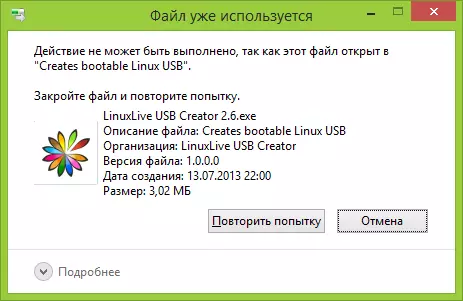
It bestân is al brûkt. Slút it bestân en besykje it opnij.
As regel, as it bestân net wurdt wiske, dan yn it berjocht dat jo sjogge, hokker soarte proses is it drok - it kin eksplisearer wêze. Eksporer. It is logysk om oan te nimmen dat it moat wurde dien om it te ferwiderjen, sadat it bestân net drok is.
It is maklik te dwaan - Taskbehearder útfiere:
- Yn Windows 7 en XP kin it tagonklik wurde troch Ctrl + Alt + Del.
- Yn Windows 8 en Windows 10 kinne jo de Windows + x-toetsen drukke en Selektearje Task Manager selektearje.
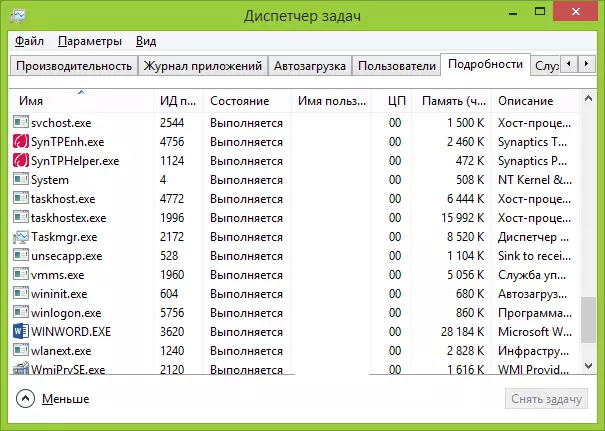
Fyn in proses mei it bestân dat jo de taak wolle wiskje en ferwiderje. Wiskje it bestân. As it bestân wurdt beset troch de explorer. Skerm, dan ferwiderje dan de taak yn 'e taakbehearder, fier dan út namme fan' e behearder en brûk dan de taak, brûk dan de taak, brûk dan de taak, brûk dan it Taak, brûk dan it Taak, brûk dan it Taak, brûk dan de Taak, brûk dan it Taak, brûk dan it Taak, brûk dan it Taak, brûk dan it Taak, brûk dan it PAV-kommando-kommando yn 'e kommando-prompt om it te ferwiderjen.
Om it standert buroblêd-type werom te jaan, moatte jo opnij begjinne te begjinnen, foar dit, yn 'e taakbehearder, selektearje "Bestân" - "Nije taak" - "Explorer.exe".
Details oer Windows Task Manager
In beskoattele bestân wiskje mei in bootfljocht as skiif
In oare manier om in ferlykber bestân te wiskjen is te booten út alle LiveCD-stasjon, út in systeemresuscitaasje-skyf as Windows-bootbaar Flash-stasjon. As jo LiveCD brûke yn elke opsjes kinne jo de standert Windows Grafyske ynterface brûke (bygelyks yn Bartpe) en Linux (Ubuntu), of troch de kommando-ark. Tink derom dat by it laden fan in ferlykbere stasjon, hurde skiven fan 'e kompjûter kin ûnder oare letters wêze. Om derfoar te soargjen dat jo it bestân wiskje fan 'e winske skiif, kinne jo it dir C-kommando brûke: (dit foarbyld sil de maplist werjaan op' e C Drive).
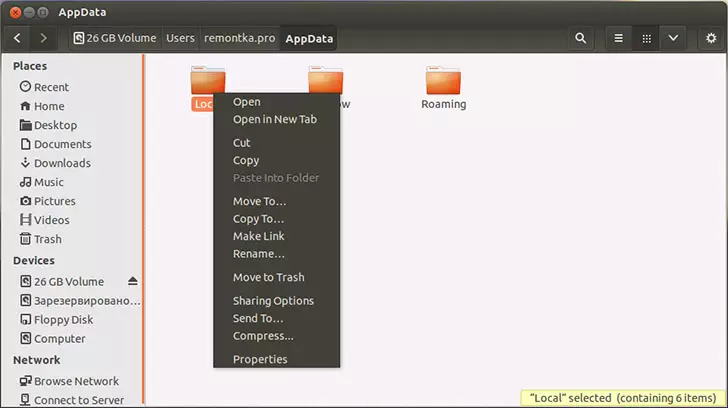
As jo de stipe-flash ride as de Windows 7 en Windows 8-ynstallaasje fan 'e Windows 7 en Windows 8 (nei it taalseleksje al laden en op' e folgjende stappen), druk dan op Shift + F10 om it kommando-prompt yn te gean. Jo kinne ek "Systeemherstel" kieze, in keppeling nei hokker is ek oanwêzich yn it ynstallaasjeprogramma. Ek, lykas yn 'e foarige gefal omtinken oan de mooglike feroaring yn letters fan skyfkes.
Deadlock brûke om bestannen te ûntsluten en wiskje
Sûnt it unlickerprogramma beskôge, sels fan 'e offisjele webside fan' e offisjele webside (2016), begon it ferskate winske programma's te ynstallearjen en te ferwiderjen, stelle ik foar it alternatyf - deadlock, dy't jo ek kinne ûntskoattelje en wiskje Bestannen fan in kompjûter (beloften ek om de eigner te feroarjen, mar yn myn testen wurke net).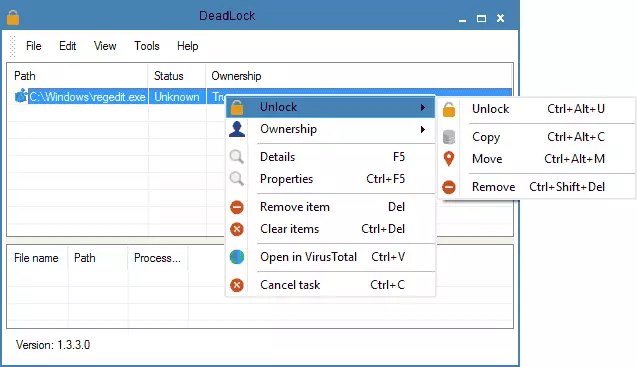
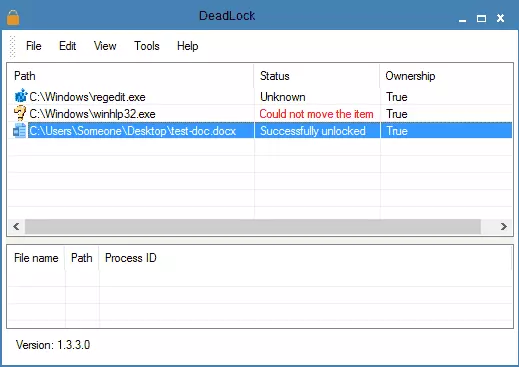
FERGESE UNLOCKER-programma om bestannen te ûntsluten dy't net wiske binne
It Unlocker-programma is wierskynlik de populêrste manier om bestannen te ferwiderjen dy't yn ien proses wurde brûkt. De redenen foar dit binne ienfâldich: it is fergees, it behannelt jo regelmjittich mei jo taak, yn 't algemien wurket it. Jo kinne unlocker downloade op 'e offisjele webside fan' e ûntwikkelder http://wwwoppelloop.com/Unlocker/ (koartlyn begon de side as kwea-aardich te wurden).
It brûken fan it programma is heul ienfâldich - nei ynstallaasje, klikje jo gewoan op RJOCHT-Klikje op in bestân dat net kin wurde wiske en selektearje de "Unlocker" item yn it kontekstmenu. Yn it gefal fan it brûken fan in draachbere ferzje fan it programma is ek te downloaden, rin it programma út, it finster sil iepenje om in bestân of map te selektearjen dat jo wolle wiskje.
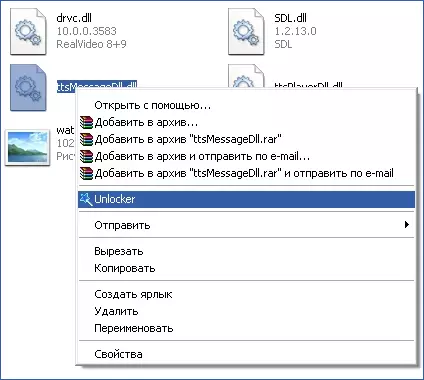
De essinsje fan it wurk fan it programma is itselde as yn 'e earste metoade beskreaun - lossen fan it ûnthâld fan' e prosessen dat it bestân drok is. Basisfoardielen foar de earste manier - it gebrûk fan it unlocker-programma is it makliker te ferwiderjen en boppedat kin it it proses fine dat is ferburgen út it each fan brûkers, dat is net te besjen troch de taakbehearder.
UPDATE 2017: In oare manier, oardielje troch de resinsjes, mei súkses trigger, waard foarsteld yn 'e auteur fan Tokha Aytichnik (fergees, ek, wurket ek as in bestânbehearder) en it is omneamd ta in bestân dat wurdt net wiske. Hjirnei is de ferwidering suksesfol.
Wêrom it bestân as map net wiske is
Guon referinsjeynformaasje fan Microsoft, as immen ynteressearre is. Hoewol, de ynformaasje is frijwat knappe. It kin ek nuttich wêze: Hoe kinne jo de skiif skjinmeitsje fan ûnnedige bestannen.Wat kin ynterferearje mei it wiskjen fan in bestân as map
As jo net de nedige rjochten hawwe yn it systeem om it bestân of map te feroarjen, kinne jo se net wiskje. As jo gjin bestân hawwe makke, dan is d'r kâns dat jo it net kinne en ferwiderje. Ek, de reden kin de ynstellingen wurde makke troch de kompjûterbehearder.
Ek it bestân as map it befettet kin net wurde wiske as it bestân op it stuit iepen is yn it programma. Jo kinne besykje alle programma's te sluten en opnij te probearjen.
Wêrom, as ik besykje in bestân te wiskjen, skriuwt Windows dat it bestân wurdt brûkt
Dit flaterberjocht betsjuttet dat it bestân wurdt brûkt troch it programma. Sa moatte jo in programma fine dat it brûkt wurdt en it bestân it bestân yn it of is as it is, bygelyks, bygelyks in dokumint, of it programma sels slút. Ek as jo wurkje oan it netwurk, kin it bestân op it stuit troch in oare brûker brûkt wurde.Nei it fuortheljen fan alle bestannen bliuwt in lege map
Besykje yn dizze saak, besykje alle iepen programma's ôf te sluten of de kompjûter opnij starte, en wiskje dan de map.
